
嗨,我是咿魅兒!![]()
今天來教大家用PS複製出更多物件
首先,開啟photoshop
左上角檔案→開啟舊檔→打開一朵花的圖片
複製圖層(圖層往下拖曳至+號)
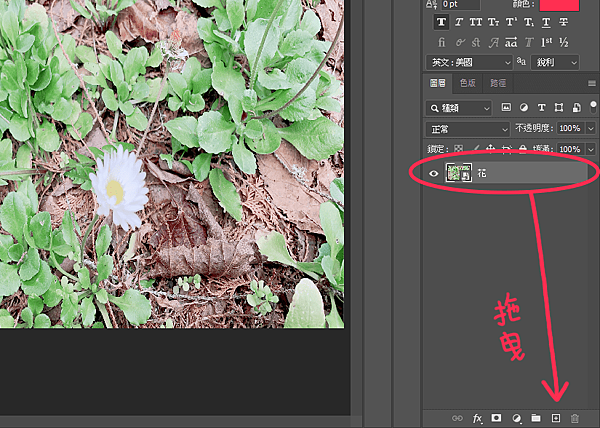
選擇快速需選取工具
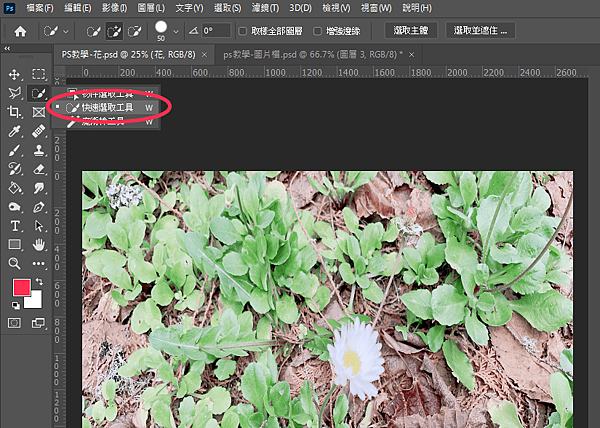
點擊圖中花的位置,建立選取範圍(邊緣的虛線就是選取範圍)
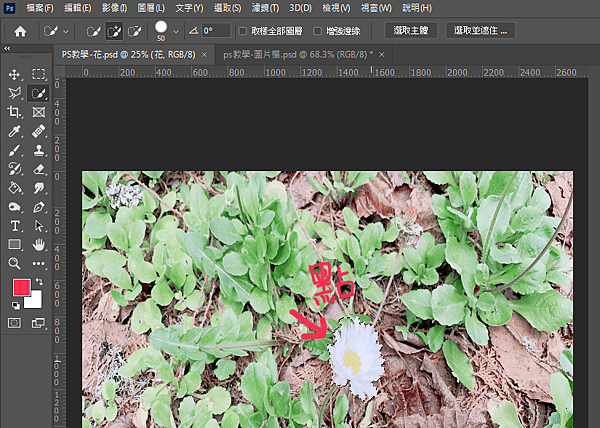
將選取工具切換成從選取範圍中減去
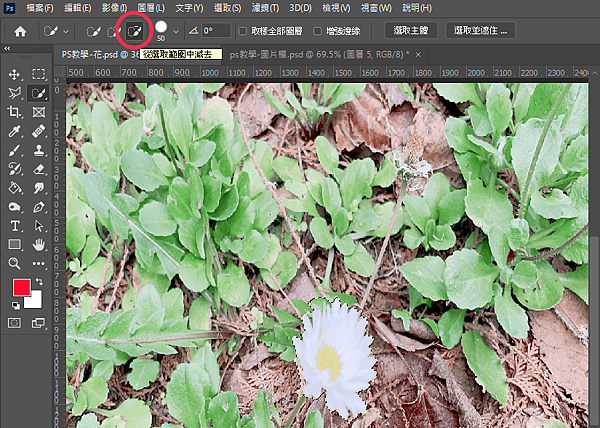
點一下超出的範圍(減去),花的莖也刷一下(增加)
按住Alt可來回切換減去和新增選取筆刷
這一步驟要做好,等一下複製出來的花才會好看唷

選取好了就按,Ctrl+C(複製)、Ctrl+V(貼上),
此時會發現貼上在同一個位置,且會多出一個去背的花朵圖層
然後就~多複製幾個,再拉出到其他位置
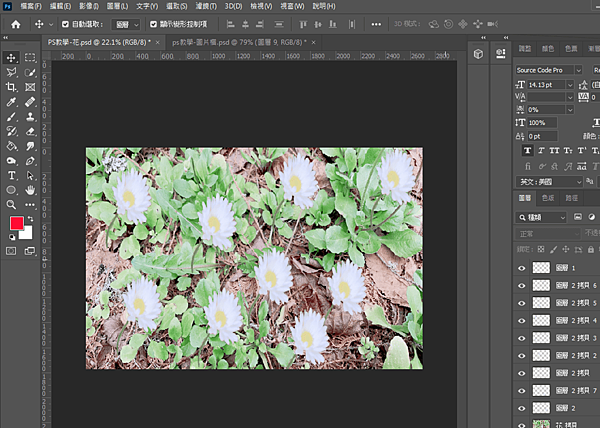
然後就會發現全部的花都長一樣,那我們就來個別調整一下花朵的大小、方向
選擇其中一朵花,按Ctrl+T(自由變換快捷建),接著點右鍵,
跳出視窗如下圖,可使用框框中的工具來改變花的大小、方向
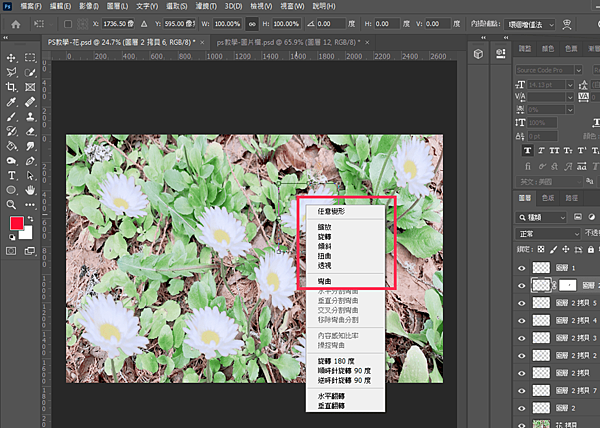
下圖我是示範透視,用滑鼠來調整透視效果(拉框框的圈圈),
再搭配上圖框框中其他的工具來調整
如果要隱藏花莖,就用上一篇文介紹的遮色片來做隱藏
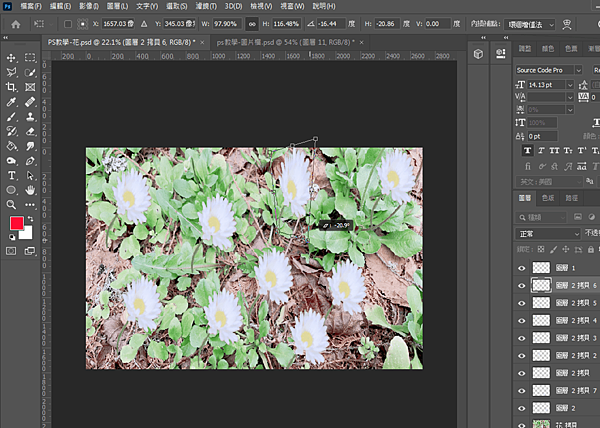
調整完後~

謝謝收看![]()
文章標籤
全站熱搜





 留言列表
留言列表
